Najlepsze dodatki do Dokumentów Google dla niezależnych pisarzy
Jeśli jesteś niezależnym pisarzem i używasz Dokumentów Google(Google Docs) do pisania swoich projektów, wypróbuj te dodatki do Dokumentów Google dla (Google Docs)niezależnych pisarzy(freelance writers) . Wszystkie te dodatki są dostępne za darmo w oficjalnym repozytorium, dzięki czemu można je bez problemu zainstalować. Niektóre pomagają być lepszym pisarzem, a inne pozwalają zwiększyć produktywność.

Najlepsze dodatki do Dokumentów Google dla niezależnych pisarzy(Docs)
Najlepsze dodatki do Dokumentów Google dla niezależnych pisarzy to:(Docs)
- Pisarz skrybów
- Nawyk pisania
- Pokój pisarzy
- Hypatia Utwórz
- Darmowe obrazy
- Sciwheel
- Bloki kodu
- Tezaurus OneLook
Aby dowiedzieć się więcej o tych dodatkach, czytaj dalej.
1] Pisarz skrybów
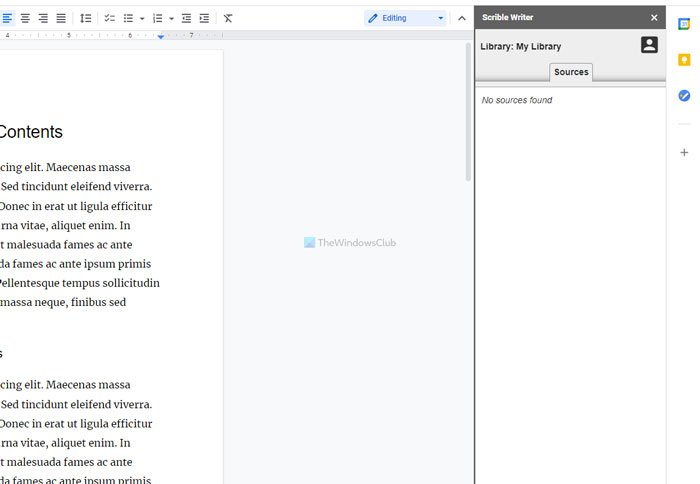
Czasami może być konieczne przypisanie informacji, takich jak post na blogu, plik PDF , książka itp. Scrible Writer pomaga zarządzać wszystkimi cytatami w jednym miejscu, dzięki czemu można je szybko porządkować, edytować lub dodawać do twojego dokumentu. Otwiera panel po prawej stronie, umożliwiając sprawdzenie i wstawienie jednego z nich do dokumentu za pomocą jednego kliknięcia. Aby skorzystać z tego dodatku, musisz mieć darmowe konto na oficjalnej stronie Scrible . Pobierz (Download) Scrible Writer(Scrible) z gsuite.google.com .
2] Nawyk pisania

Nawyk(Habit) pisania pozwala śledzić, ile słów napisałeś w ciągu dnia lub tygodnia, dzięki czemu możesz szybko osiągnąć swój cel. Domyślnie ustawia liczbę słów na 1000, ale możesz ją zwiększyć lub zmniejszyć zgodnie z własnymi wymaganiami. Najlepsze jest to, że jest wyposażony w tryb ciemny, dzięki czemu możesz nadal sprawdzać statystyki, gdy tryb ciemny jest włączony w Dokumentach Google(dark mode is enabled in Google Docs) . Nie wymaga oddzielnego utworzenia konta, ale musisz zezwolić na dostęp do swoich dokumentów, aby śledzić liczbę słów. Pobierz (Download)Nawyk(gsuite.google.com) pisania z gsuite.google.com(Habit) .
3] Pokój pisarzy
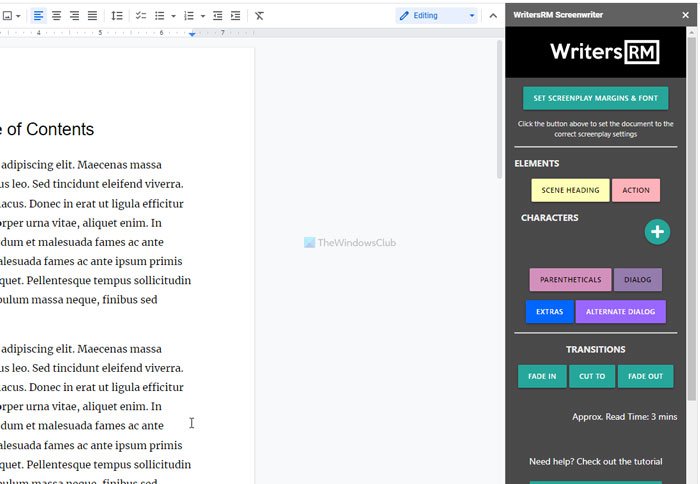
Różne osoby używają Dokumentów Google(Google Docs) do pisania różnych projektów, a jeśli użyjesz ich do napisania scenariusza, to rozszerzenie będzie świetnym towarzyszem. Niezależnie od tego, czy masz zespół, czy pracujesz sam, możesz użyć tego dodatku, aby napisać lepszy scenariusz. Pozwala zarządzać wszystkimi postaciami, oknami dialogowymi, nagłówkami itp., aby nic nie zginęło. Wszystkie opcje są widoczne po prawej stronie, aby w kilka chwil wstawić nazwę postaci lub scenę. Pobierz Pokój pisarzy(Download Writers Room) ze strony gsuite.google.com(gsuite.google.com) .
4] Hypatia Utwórz
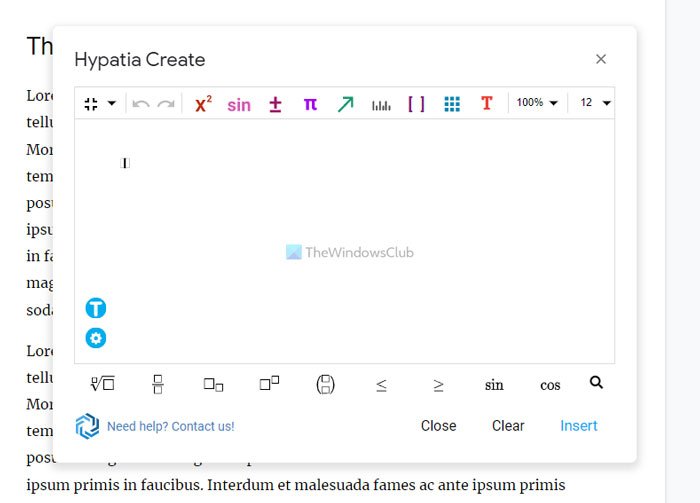
Wstawianie równań matematycznych może być zadaniem, ponieważ jest wiele rzeczy, o których musisz pamiętać. Jeśli jednak użyjesz Hypatii Create(Hypatia Create) , stanie się to łatwiejsze, ponieważ nie musisz pisać wszystkiego ręcznie. Ten dodatek do Dokumentów Google(Google Docs) umożliwia wpisywanie równań matematycznych z określonymi elementami, dzięki czemu można je szybko wstawić do dokumentu. Pisząc projekt szkolny, być może będziesz musiał wprowadzić takie rzeczy, aby wzbogacić projekt. W takich sytuacjach Hypatia Create może być dla Ciebie przydatna. Pobierz Hypatia Create(Download Hypatia Create) z gsuite.google.com .
5] Pixabay Darmowe obrazy
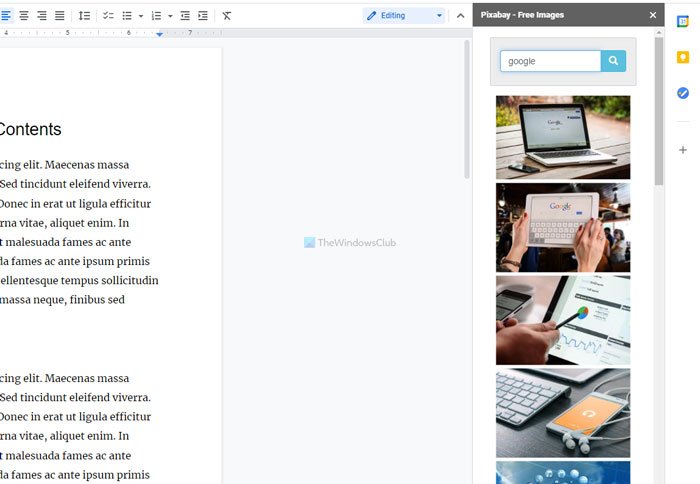
Obraz mówi tysiąc słów – jeśli wierzysz w te słowa, być może już wiesz, że Pixabay to jedna z najlepszych darmowych stron z fotografiami do pobierania obrazów(best free stock photography sites to download images) . Innymi słowy, pozwalają pobierać zdjęcia i wykorzystywać je w serwisach społecznościowych lub na blogu. Jeśli często korzystasz z tych obrazów, dodatek Pixabay Darmowe obrazy dla (Pixabay Free Images)Dokumentów Google(Google Docs) może być dla Ciebie przydatny. Nie musisz odwiedzać strony i jej szukać, aby uzyskać obraz. Zamiast tego możesz użyć tego dodatku, aby znaleźć obraz bez szybkiego opuszczania okna Dokumentów Google . (Google Docs)Pobierz Pixabay Darmowe(Download Pixabay Free) obrazy z gsuite.google.com .
6] Kołowrotek
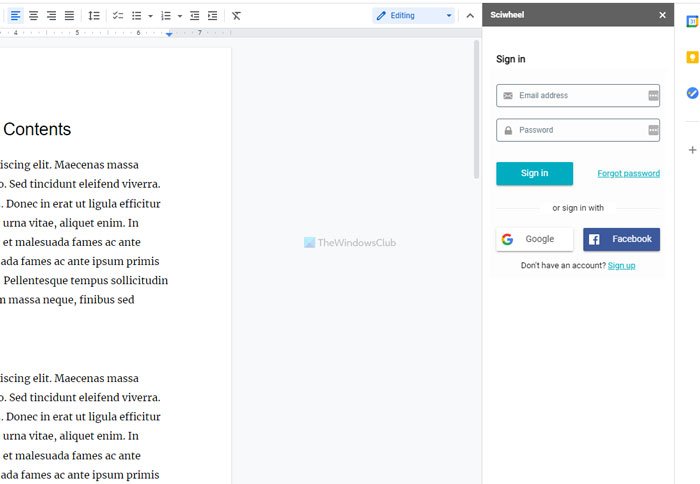
Chociaż Scrible Writer pomaga dodawać cytaty, nie oferuje tylu stylów, co Sciwheel . Zgodnie z oficjalnym oświadczeniem oferuje ponad 7000 różnych stylów i są one dostępne za darmo. Podobnie jak Scrible Writer , musisz mieć konto, aby zarządzać wszystkimi odniesieniami z jednego miejsca. Skoro mowa o zarządzaniu, to pozwala przypisywać cytaty do konkretnego projektu, tworzyć tagi itp. Z drugiej strony możesz sortować źródła według różnych filtrów, aby szybko znaleźć żądany. Pobierz Sciwheel(Download Sciwheel) z gsuite.google.com .
7] Bloki kodu
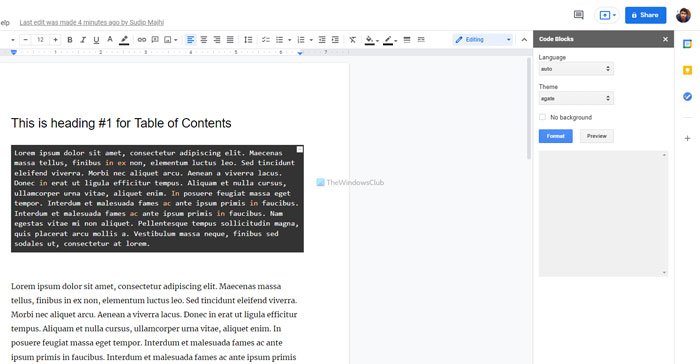
Jeśli często wstawiasz kody do dokumentu Dokumentów Google(Google Docs) , być może napotkałeś już pewne trudności. Jednak dodatek Code Blocks minimalizuje te trudności i umożliwia wstawienie dowolnego języka w ciągu kilku chwil. (Code Blocks)Nie tylko kody, ale także możesz dostosować zwykły akapit za pomocą różnych stylów. Aby sformatować sekcję lub wiersze kodu, możesz wybrać język lub ustawić go jako automatyczny, wybrać motyw i kliknąć przycisk Format . Z drugiej strony możesz sprawdzić, jak to wygląda, klikając przycisk Podgląd(Preview) . Pobierz bloki kodu(Download Code Blocks) z gsuite.google.com .
8) Tezaurus OneLook
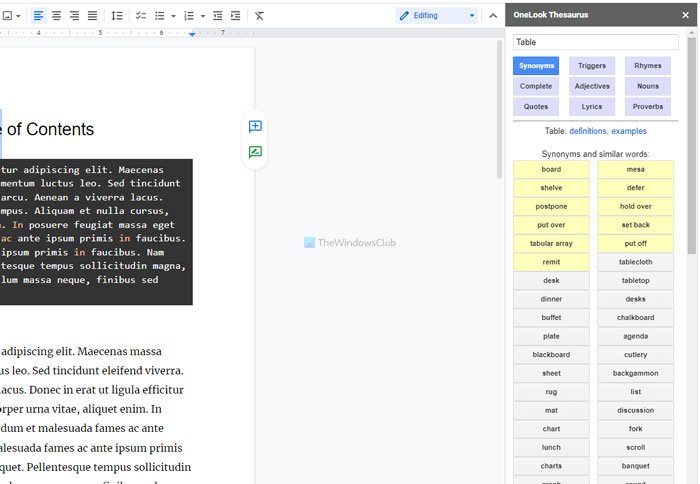
OneLook Thesaurus to jeden z najlepszych dodatków tezaurusowych do Dokumentów Google(Google Docs) , który umożliwia błyskawiczne znajdowanie synonimów. Czasami z jakiegoś powodu możesz chcieć użyć ciężkich słów lub poprawić swoje słownictwo. W takich sytuacjach Tezaurus OneLook(OneLook Thesaurus) może być dla Ciebie bardzo pomocny. Aby użyć tego dodatku, musisz wybrać słowo i kliknąć blok Synonimy . (Synonyms)Następnie pokazuje wszystkie dodatki w widoku listy. Możesz wybrać dowolne słowo zgodnie ze swoim życzeniem, które pasuje do twojego pisma. Pobierz tezaurus(Download OneLook Thesaurus) OneLook ze strony gsuite.google.com(gsuite.google.com) .
To jedne z najlepszych dodatków do Dokumentów Google dla niezależnych pisarzy. (Google Docs)Mam nadzieję, że bardzo ci pomogą.
Przeczytaj: (Read: )Jak odzyskać brakujący pasek narzędzi w Dokumentach Google(How to get back the missing Toolbar in Google Docs)
Related posts
Jak obracać tekst w aplikacji internetowej Arkusze Google
Jak stworzyć Drop Cap w Dokumentach Google w kilka minut
Napraw sprawdzanie pisowni w Dokumentach Google, które nie działa poprawnie
Jak wstawić pole tekstowe w Dokumentach Google
Jak zrobić pętlę Prezentacji Google bez publikowania
Konwertuj dokumenty Word, PowerPoint, Excel do formatu PDF za pomocą Dokumentów Google
Jak podwoić spację w Dokumentach Google
Jak edytować plik PDF w Dokumentach Google w internecie
Jak utworzyć wiszące wcięcie w Microsoft Word i Google Docs
Jak usunąć linie siatki z dokumentu Arkusza Google
Jak używać nagłówka, stopki i przypisu w Dokumentach Google
Jak zrobić wykres Gantta w Arkuszach Google
Komunikat o błędzie przeglądarki — Dokumenty Google w przeglądarce Chrome
Jak korzystać z trybu ciemnego w Dokumentach, Arkuszach i Prezentacjach Google
Jak napisać scenariusz w Dokumentach Google
Jak zawsze wyświetlać liczbę słów w Dokumentach Google
Jak przekonwertować dokumenty do formatu PDF za pomocą Dokumentów Google za pomocą przeglądarki?
Najlepsze szablony Arkuszy Google i Kalendarza Excel Online
Jak połączyć Arkusze Google z Excelem
Jak tworzyć i modyfikować listę rozwijaną w Arkuszach Google
